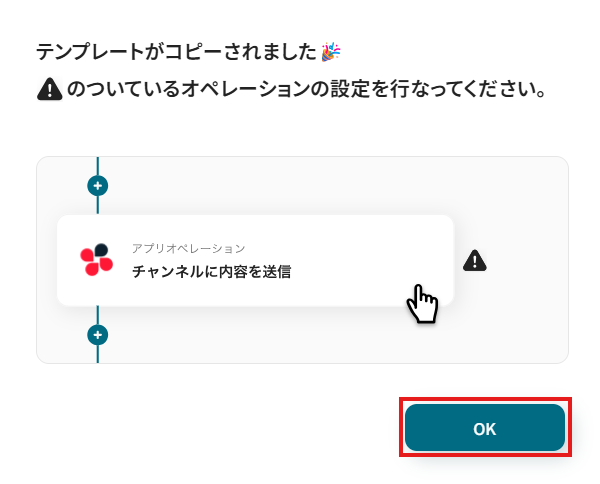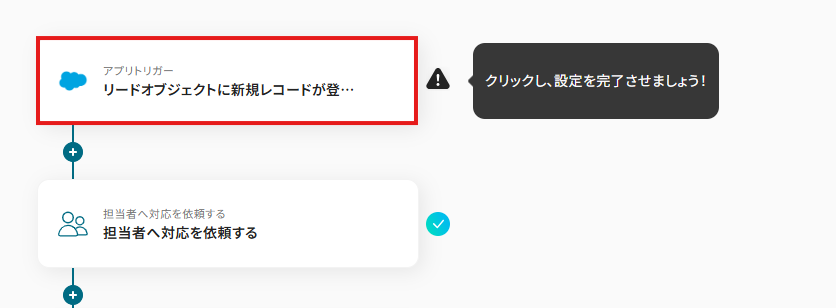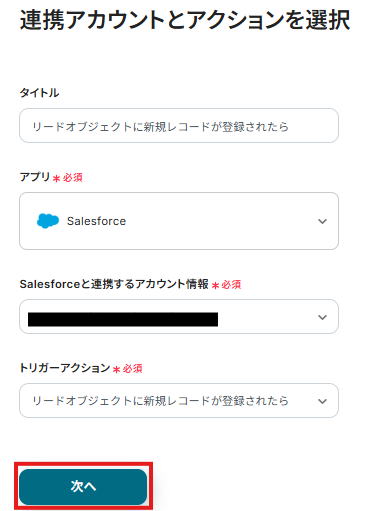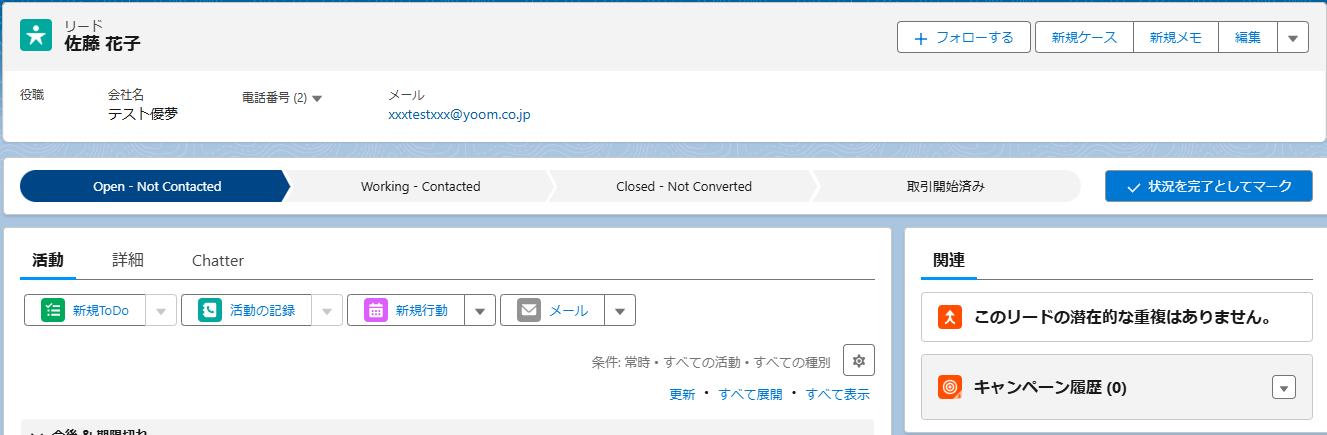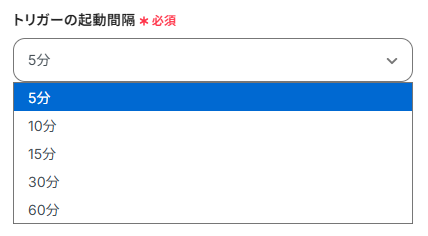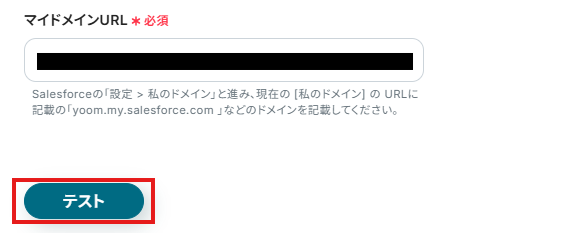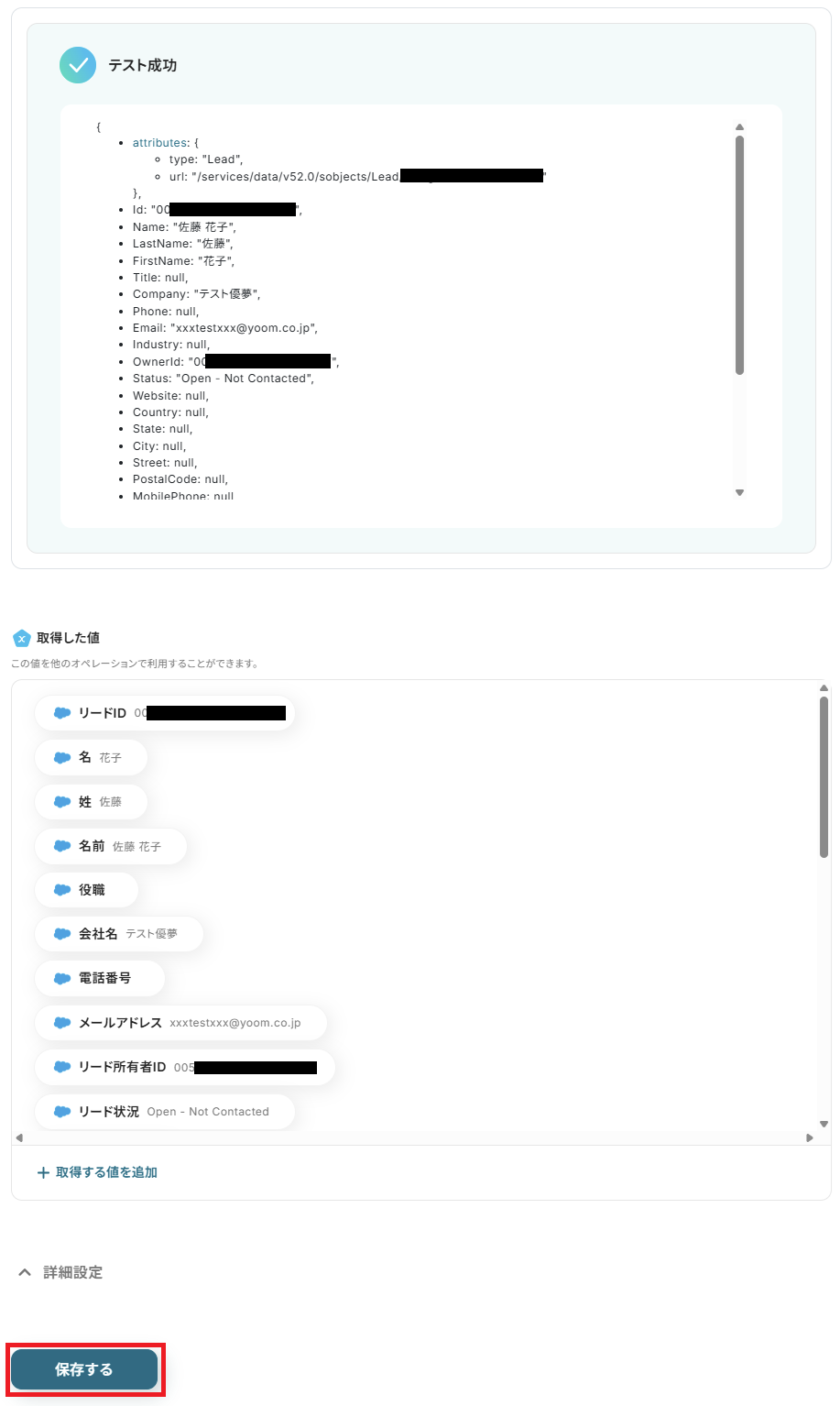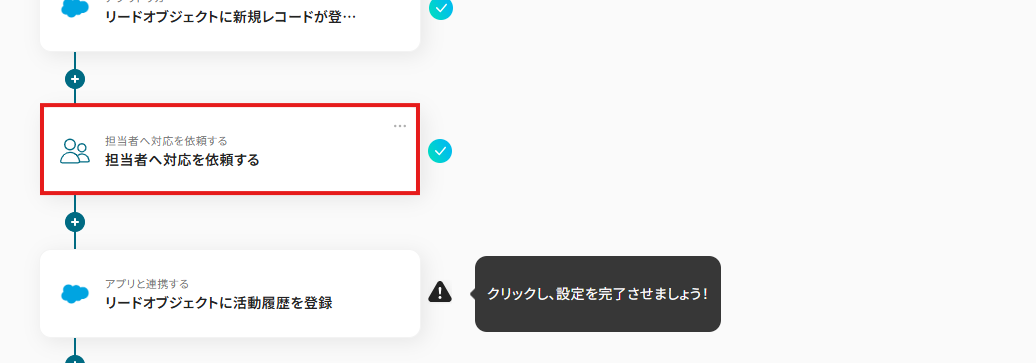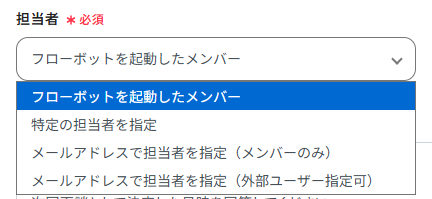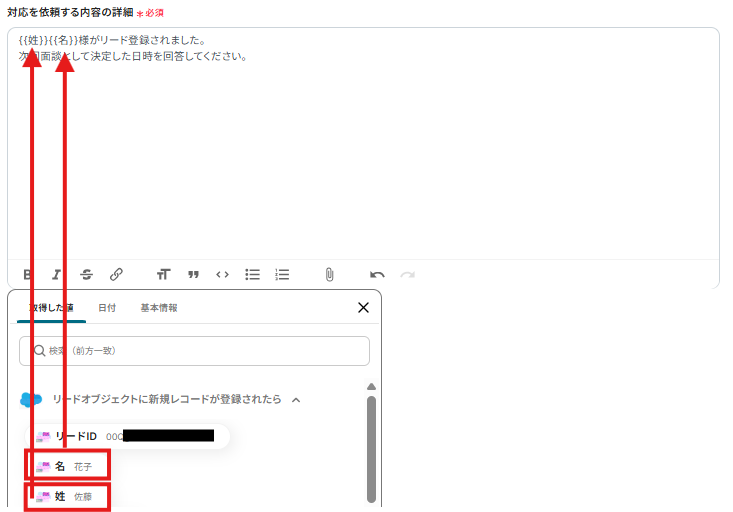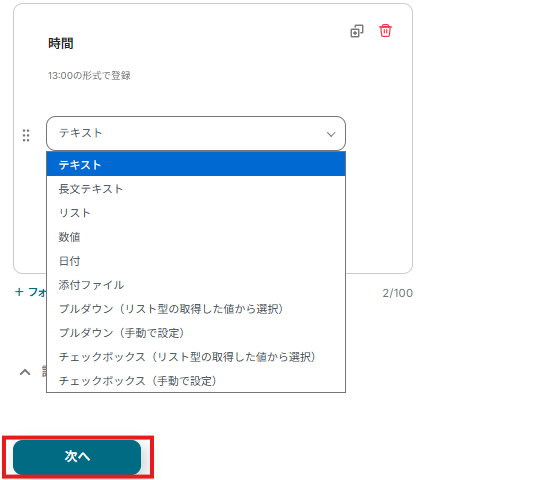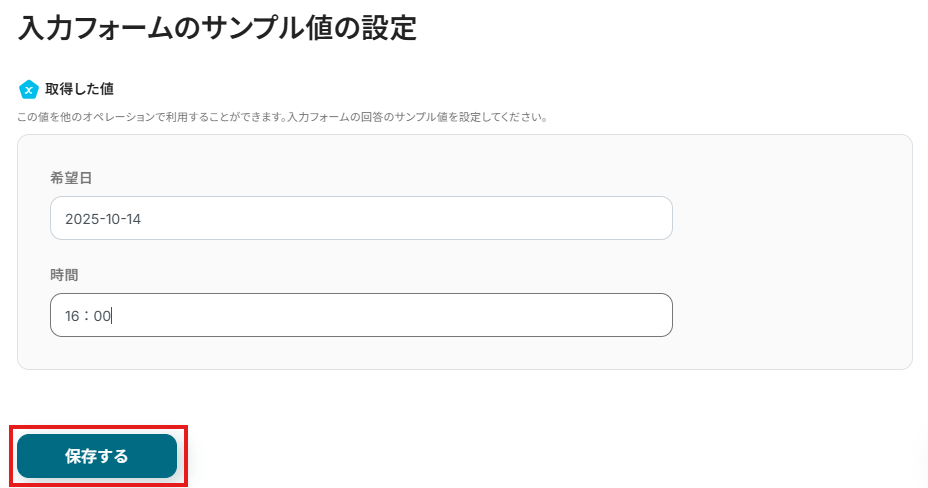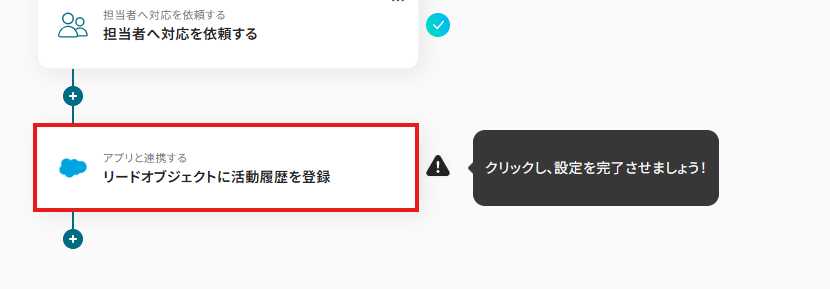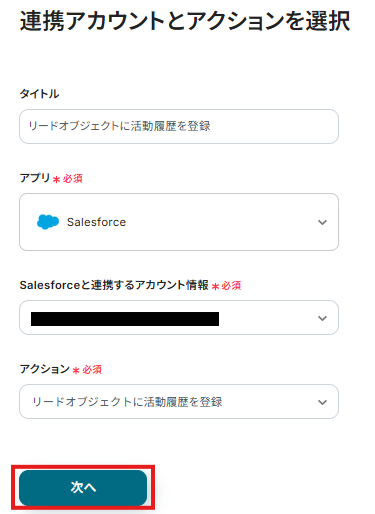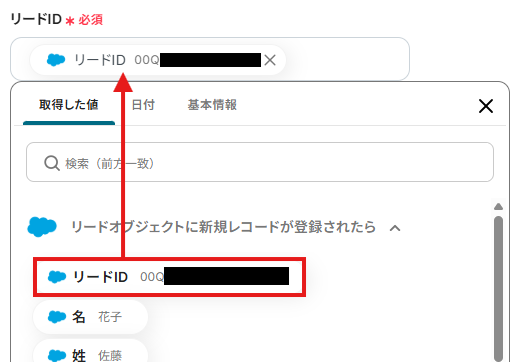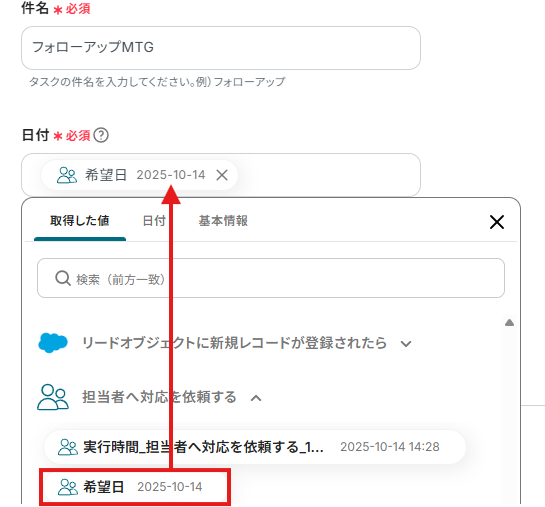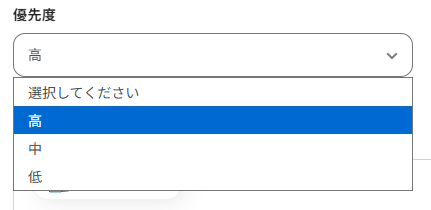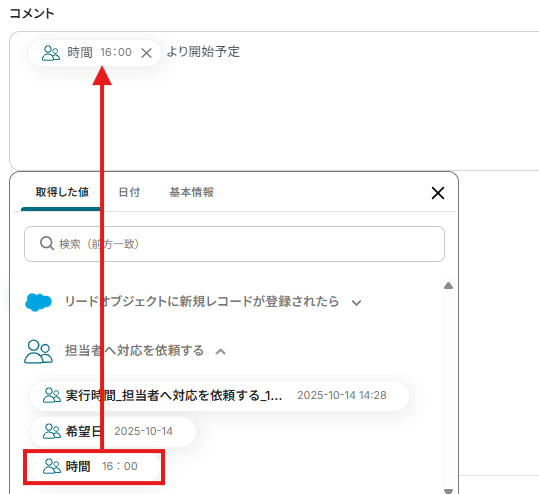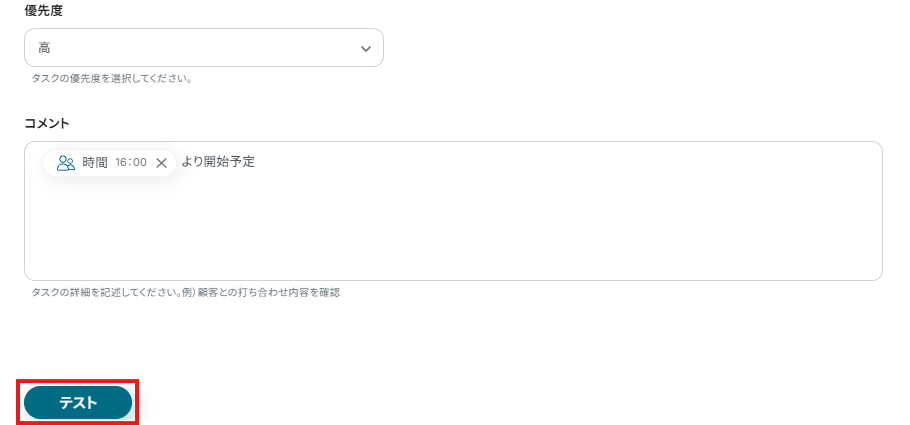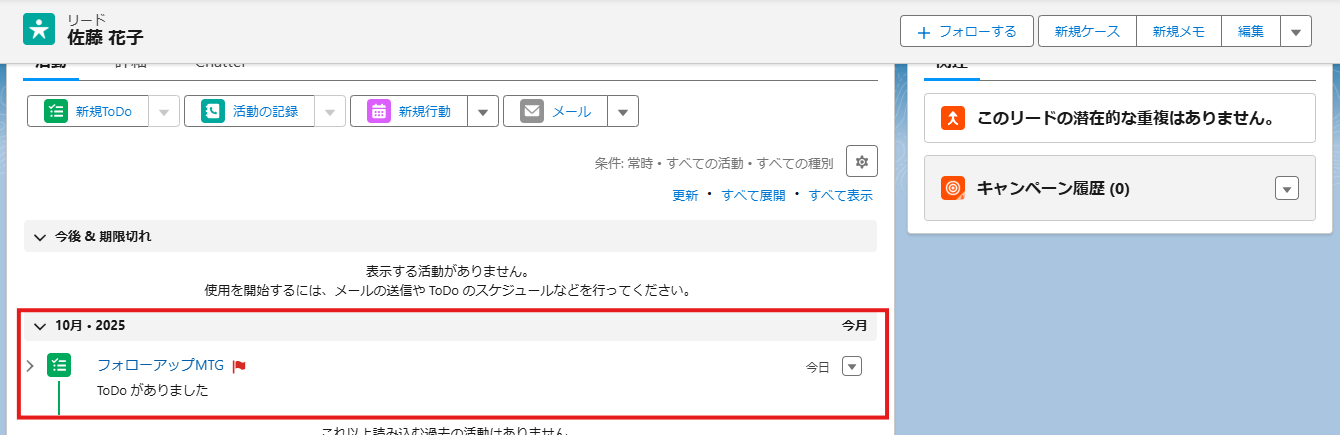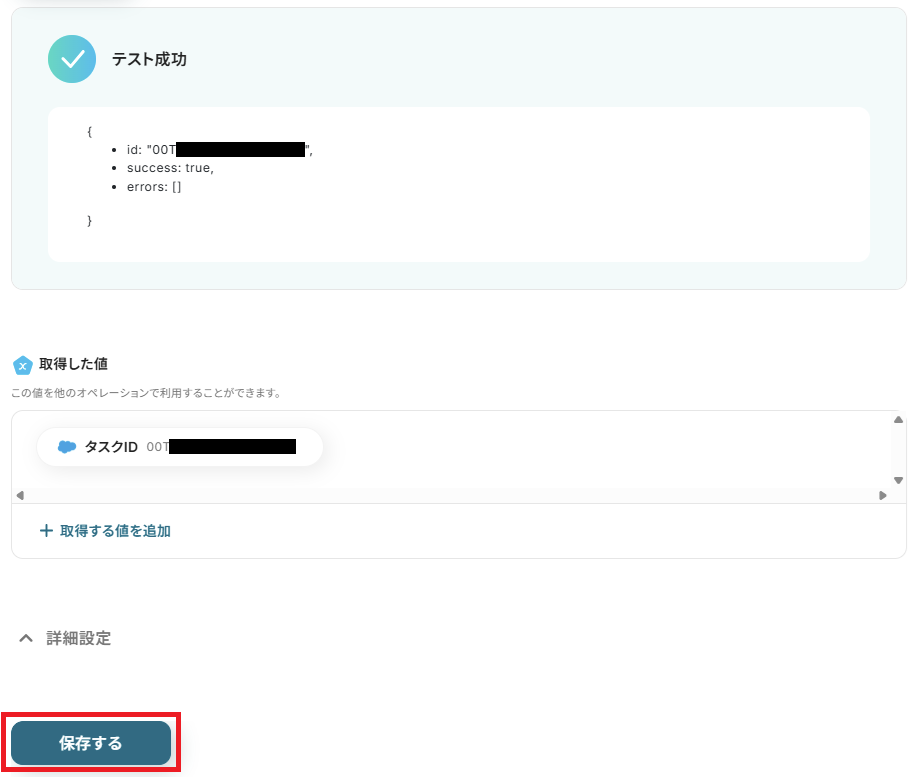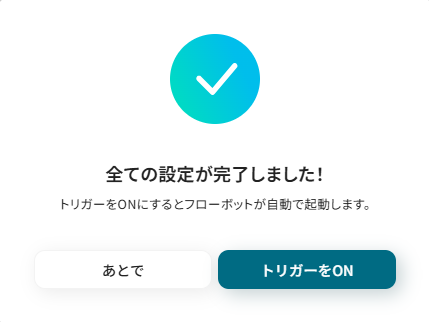Salesforceにリードが登録されたら、フォロー予定を作成し活動履歴を登録する
試してみる
■概要
Salesforceに新しいリードが登録された際、フォローアップのためのschedule調整や活動履歴の入力は、重要な業務でありながらも手作業では手間がかかるのではないでしょうか?
特に、迅速な対応が求められる場面で、入力漏れや対応の遅れが発生することも少なくありません。
このワークフローを活用すれば、Salesforceへのリード登録をきっかけに、担当者へのフォロー依頼と活動履歴の登録までを自動で完結させ、こうした課題を解消できます。
■このテンプレートをおすすめする方
・Salesforceでリード管理をしており、フォローアップのスケジュール調整に手間を感じている方
・リード獲得後のアプローチを迅速化し、営業活動の効率を上げたいと考えている営業担当者の方
・Salesforceにおける定型的なデータ入力作業を自動化し、ヒューマンエラーを削減したい方
■注意事項
・SalesforceとYoomを連携してください。
・Salesforceはチームプラン・サクセスプランでのみご利用いただけるアプリとなっております。フリープラン・ミニプランの場合は設定しているフローボットのオペレーションやデータコネクトはエラーとなりますので、ご注意ください。
・チームプランやサクセスプランなどの有料プランは、2週間の無料トライアルを行うことが可能です。無料トライアル中には制限対象のアプリを使用することができます。
・トリガーは5分、10分、15分、30分、60分の間隔で起動間隔を選択できます。
・プランによって最短の起動間隔が異なりますので、ご注意ください。
Salesforceに新しいリードを登録した後、フォローアップのための予定作成や活動履歴の入力を手作業で行っていませんか?
「リードが増えるたびに手動でタスクを作成するのが面倒…」
「活動履歴の入力忘れや対応漏れが発生してしまう…」
など、日々の定型業務に追われ、本来集中すべき顧客とのコミュニケーションに時間を割けないという課題を抱えている方も少なくないはずです。
もし、Salesforceにリードが登録されると同時に、自動でフォロー予定が作成され、活動履歴まで記録される仕組みがあれば、これらの煩雑な手作業から解放され、より迅速かつ効果的な営業活動に集中できる時間を創れるかもしれません。
今回ご紹介する自動化の設定は、プログラミングの知識がなくても簡単に設定できます。
ぜひこの機会に導入して、日々の業務をさらに効率化しましょう!
とにかく早く試したい方へ
YoomにはSalesforceのフォローアップ活動を自動で計画する業務フロー自動化のテンプレートが用意されているので、「まずは試してみたい!」という方は、以下のバナーをクリックして、すぐに自動化を体験してみましょう!
Salesforceにリードが登録されたら、フォロー予定を作成し活動履歴を登録する
試してみる
■概要
Salesforceに新しいリードが登録された際、フォローアップのためのschedule調整や活動履歴の入力は、重要な業務でありながらも手作業では手間がかかるのではないでしょうか?
特に、迅速な対応が求められる場面で、入力漏れや対応の遅れが発生することも少なくありません。
このワークフローを活用すれば、Salesforceへのリード登録をきっかけに、担当者へのフォロー依頼と活動履歴の登録までを自動で完結させ、こうした課題を解消できます。
■このテンプレートをおすすめする方
・Salesforceでリード管理をしており、フォローアップのスケジュール調整に手間を感じている方
・リード獲得後のアプローチを迅速化し、営業活動の効率を上げたいと考えている営業担当者の方
・Salesforceにおける定型的なデータ入力作業を自動化し、ヒューマンエラーを削減したい方
■注意事項
・SalesforceとYoomを連携してください。
・Salesforceはチームプラン・サクセスプランでのみご利用いただけるアプリとなっております。フリープラン・ミニプランの場合は設定しているフローボットのオペレーションやデータコネクトはエラーとなりますので、ご注意ください。
・チームプランやサクセスプランなどの有料プランは、2週間の無料トライアルを行うことが可能です。無料トライアル中には制限対象のアプリを使用することができます。
・トリガーは5分、10分、15分、30分、60分の間隔で起動間隔を選択できます。
・プランによって最短の起動間隔が異なりますので、ご注意ください。
Salesforceのスケジュール管理を自動化する方法
Salesforce上でのスケジュール作成や活動履歴の登録を自動化する方法を、具体的なテンプレートを使って紹介します!
気になる内容があれば、ぜひクリックしてみてください!
Salesforce内の操作をきっかけにスケジュールや活動履歴を登録する
Salesforceに新しいリードが登録されたといった操作をきっかけにして、フォローアップの予定作成や活動履歴の登録を自動で行うことができるため、手作業による入力の手間を省き、対応漏れなどのヒューマンエラーを防ぎながら、営業活動の質を高めることが可能です。
Salesforceにリードが登録されたら、フォロー予定を作成し活動履歴を登録する
試してみる
■概要
Salesforceに新しいリードが登録された際、フォローアップのためのschedule調整や活動履歴の入力は、重要な業務でありながらも手作業では手間がかかるのではないでしょうか?
特に、迅速な対応が求められる場面で、入力漏れや対応の遅れが発生することも少なくありません。
このワークフローを活用すれば、Salesforceへのリード登録をきっかけに、担当者へのフォロー依頼と活動履歴の登録までを自動で完結させ、こうした課題を解消できます。
■このテンプレートをおすすめする方
・Salesforceでリード管理をしており、フォローアップのスケジュール調整に手間を感じている方
・リード獲得後のアプローチを迅速化し、営業活動の効率を上げたいと考えている営業担当者の方
・Salesforceにおける定型的なデータ入力作業を自動化し、ヒューマンエラーを削減したい方
■注意事項
・SalesforceとYoomを連携してください。
・Salesforceはチームプラン・サクセスプランでのみご利用いただけるアプリとなっております。フリープラン・ミニプランの場合は設定しているフローボットのオペレーションやデータコネクトはエラーとなりますので、ご注意ください。
・チームプランやサクセスプランなどの有料プランは、2週間の無料トライアルを行うことが可能です。無料トライアル中には制限対象のアプリを使用することができます。
・トリガーは5分、10分、15分、30分、60分の間隔で起動間隔を選択できます。
・プランによって最短の起動間隔が異なりますので、ご注意ください。
Salesforceのリード情報からフォロー活動を計画するフローを作ってみよう
それではここから代表的な例として、Salesforceにリードが登録された際に、フォロー予定を作成し活動履歴を自動で登録するフローを解説していきます!
ここではYoomを使用してノーコードで設定をしていくので、もしまだYoomのアカウントをお持ちでない場合は、こちらの登録フォームからアカウントを発行しておきましょう。
※今回連携するアプリの公式サイト:Salesforce
[Yoomとは]
フローの作成方法
今回は大きく分けて以下のプロセスで作成します。
- Salesforceのマイアプリ連携
- テンプレートをコピー
- Salesforceのトリガー設定とアクション設定
- トリガーをONにし、フローが起動するかを確認
ステップ1:Salesforceをマイアプリ連携
ここでは、Yoomとアプリを連携して、操作が行えるようにしていきます。
Salesforceのマイアプリ連携
以下の手順をご参照ください。
※Salesforceはチームプラン・サクセスプランでのみご利用いただけるアプリとなっております。
フリープラン・ミニプランの場合は設定しているフローボットのオペレーションやデータコネクトはエラーとなりますので、ご注意ください。
チームプランやサクセスプランなどの有料プランは、2週間の無料トライアルを行うことが可能です。
無料トライアル中には制限対象のアプリを使用することができます。
ステップ2:テンプレートをコピーする
続いてYoomのテンプレートをコピーします。
以下バナーの「試してみる」をクリックします。
Salesforceにリードが登録されたら、フォロー予定を作成し活動履歴を登録する
試してみる
■概要
Salesforceに新しいリードが登録された際、フォローアップのためのschedule調整や活動履歴の入力は、重要な業務でありながらも手作業では手間がかかるのではないでしょうか?
特に、迅速な対応が求められる場面で、入力漏れや対応の遅れが発生することも少なくありません。
このワークフローを活用すれば、Salesforceへのリード登録をきっかけに、担当者へのフォロー依頼と活動履歴の登録までを自動で完結させ、こうした課題を解消できます。
■このテンプレートをおすすめする方
・Salesforceでリード管理をしており、フォローアップのスケジュール調整に手間を感じている方
・リード獲得後のアプローチを迅速化し、営業活動の効率を上げたいと考えている営業担当者の方
・Salesforceにおける定型的なデータ入力作業を自動化し、ヒューマンエラーを削減したい方
■注意事項
・SalesforceとYoomを連携してください。
・Salesforceはチームプラン・サクセスプランでのみご利用いただけるアプリとなっております。フリープラン・ミニプランの場合は設定しているフローボットのオペレーションやデータコネクトはエラーとなりますので、ご注意ください。
・チームプランやサクセスプランなどの有料プランは、2週間の無料トライアルを行うことが可能です。無料トライアル中には制限対象のアプリを使用することができます。
・トリガーは5分、10分、15分、30分、60分の間隔で起動間隔を選択できます。
・プランによって最短の起動間隔が異なりますので、ご注意ください。
以下の画像のような画面が表示されたらテンプレートのコピーは完了です。
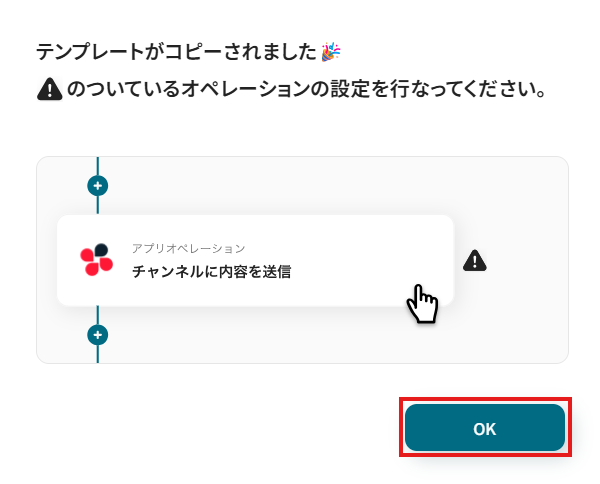
ステップ3:「リードオブジェクトに新規レコードが登録されたら」の設定
Yoomのフローボットを動かす引き金となるアクションのことを「アプリトリガー」と呼びます。
始めに、Salesforceに新規レコード登録がされた時のトリガーを設定していきます。
1.「リードオブジェクトに新規レコードが登録されたら」をクリック
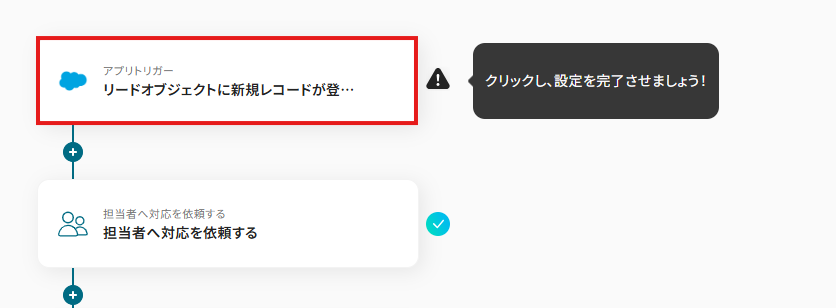
2.連携アカウントとアクションを選択
タイトルは、そのままで問題ありませんが、必要であれば変更してください。
アカウント情報を確認します。
トリガーアクションが「リードオブジェクトに新規レコードが登録されたら」になっていることを確認して「次へ」をクリックします。
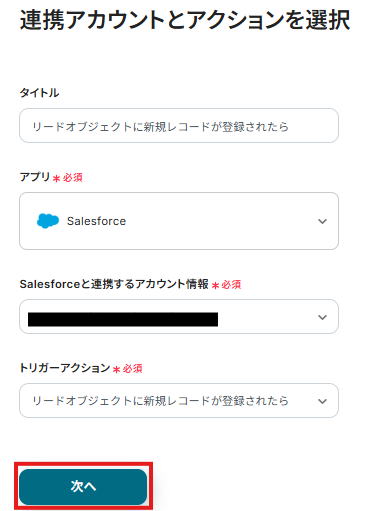
3.Salesforceに新規レコード登録
今回は、以下の画像のようなレコードを作成しました。
なお、テスト用に仮の情報で登録して問題ありませんが、後の確認するためにもできるだけ実際の運用に近い形式で進めることをおすすめします。
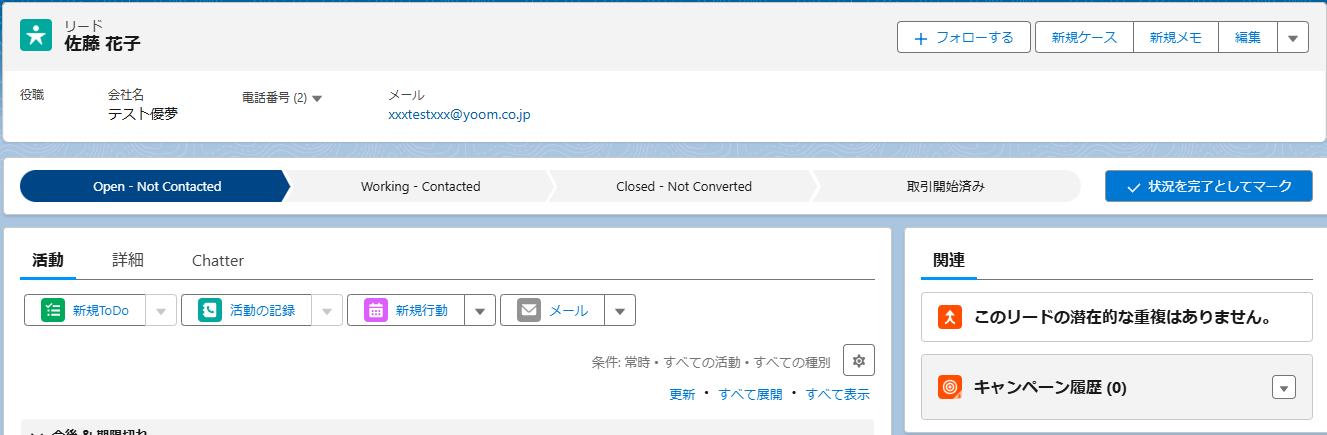
4.アプリトリガーのAPI接続設定
トリガーの起動間隔:以下注釈を確認しながら、トリガーの起動間隔を設定します
- トリガーの起動タイミングは、5分、10分、15分、30分、60分のいずれかで設定できます。
ご利用プランによって、設定できるトリガーの最短間隔が違うので、その点は要チェックです。
なお、基本的にはそのプランの最短の起動間隔にしてお使いいただくことをおすすめします。
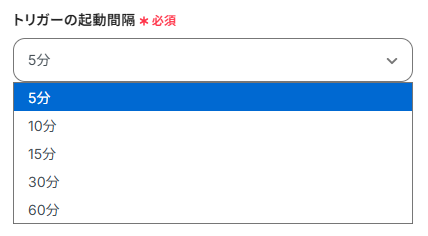
マイドメインURL:注釈を確認しながら、入力します。
入力が完了したら、「テスト」をクリックします。
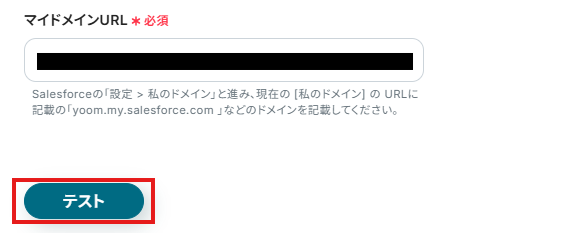
テストが成功すると、Salesforceで登録した情報が取得されるので、確認したら保存してください。
テストでは、直近で送信した情報を取得します。
※取得した値とは?
トリガーやオペレーション設定時に、「テスト」を実行して取得した値のことを指します。
後続のオペレーション設定時の値として利用でき、フローボットを起動する度に変動した値となります。
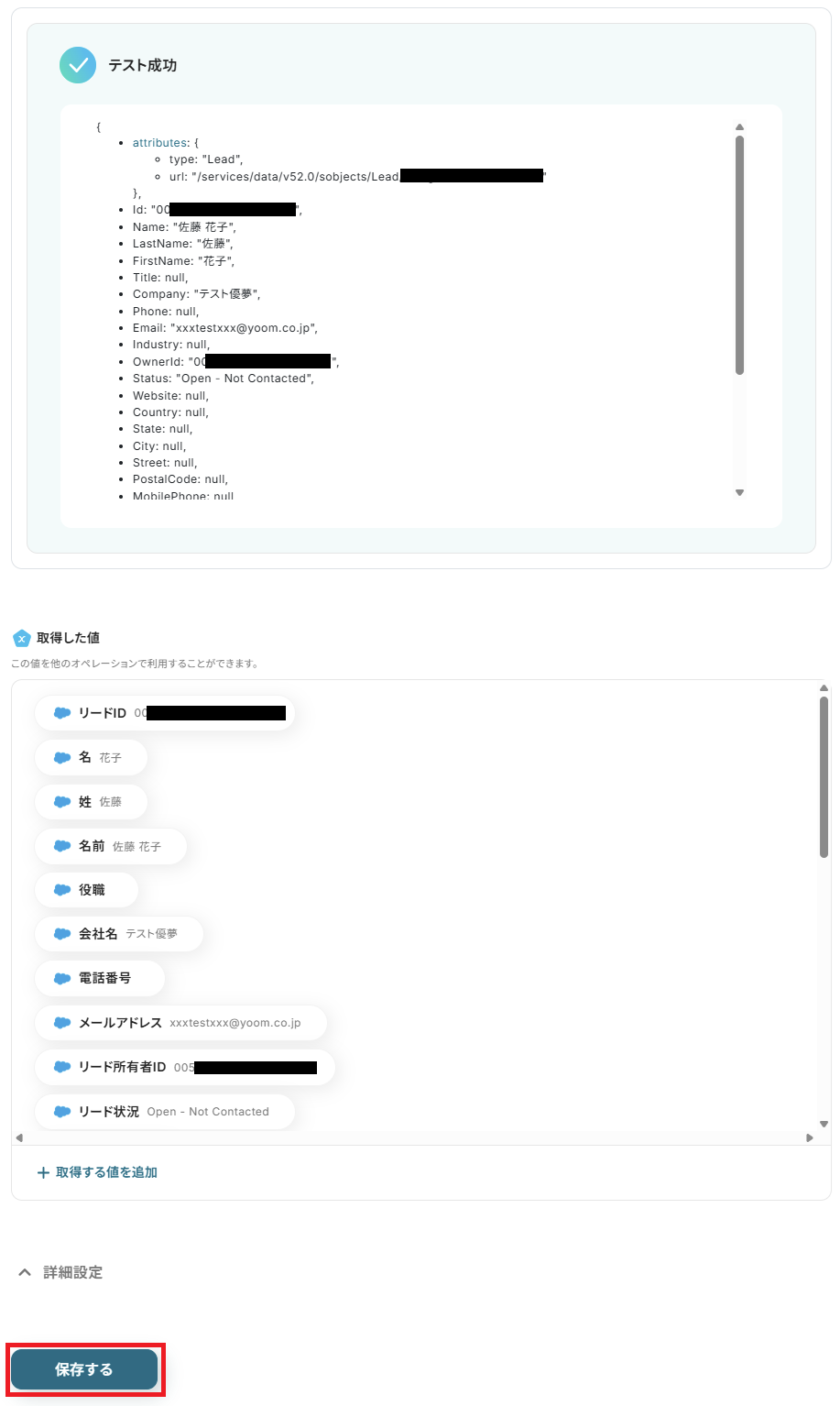
ステップ4:「担当者へ対応を依頼する」の設定
続いて、Salesforceに登録された情報を基に担当者へ依頼する設定をしていきます。
1.「担当者へ対応を依頼する」をクリック
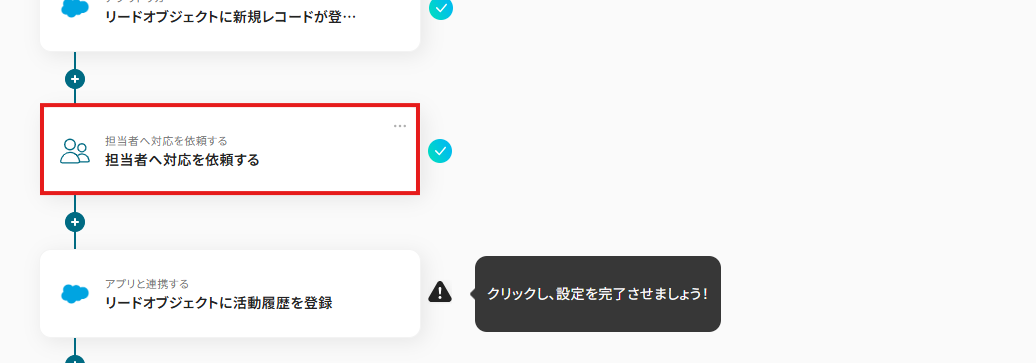
2.対応の詳細を記載
タイトル:そのままで変更の必要はありません。
担当者:プルダウンを開いて選択します。
今回は、「メールアドレスで担当者を指定(外部ユーザー指定可)」を選択しました。
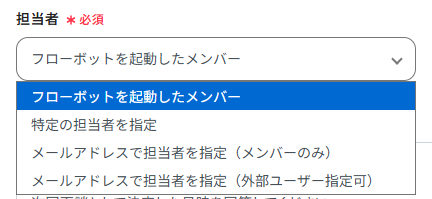
メールアドレスを入力します。
*外部ユーザー指定可を選択すると入力画面が表示されます。

対応を依頼する内容の詳細:依頼する文面を入力していきます。
「姓」「名」など、Salesforceから取得したデータを使用するときは、「リードオブジェクトに新規レコードが登録されたら」のプルダウンを開いて指定していきます。
取得した値を利用することで、トリガーが起動するたびに最新の値を自動で引用できます。
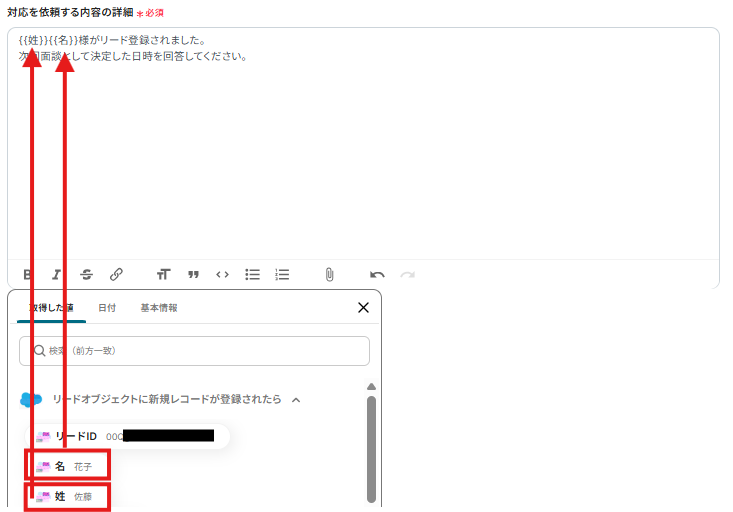
入力フォーム:希望日と時間のフォームの形式を選択します。

希望日同様に時間の形式の設定が終わったら、「次へ」をクリックしましょう。
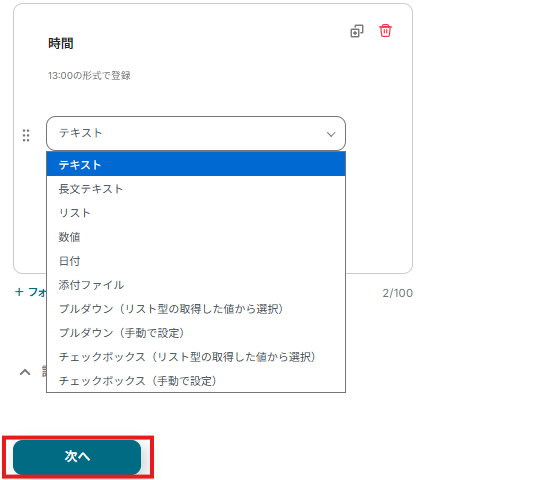
3.入力フォームのサンプル値の設定
サンプルの日付と時間を入力し、「保存する」をクリックします。
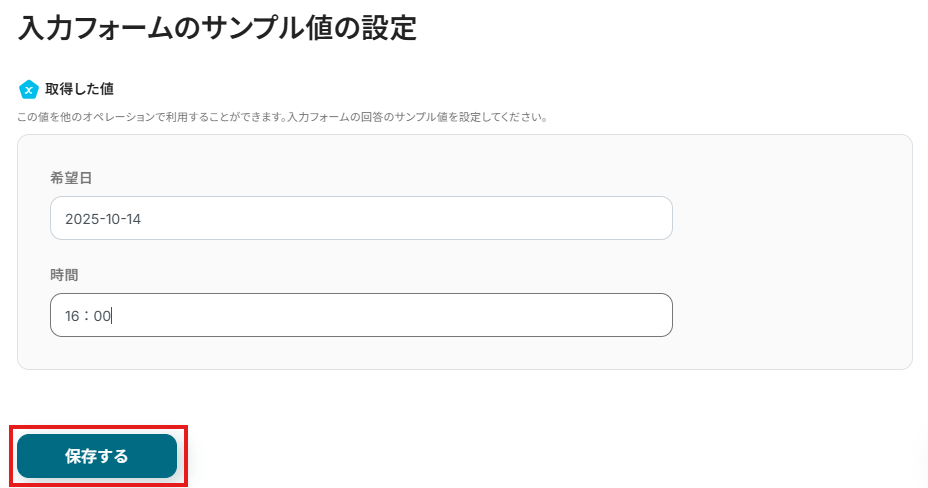
ステップ5:「リードオブジェクトに活動履歴を登録」
最後に、Salesforceに活動履歴を登録する設定をしていきます。
1.「リードオブジェクトに活動履歴を登録」をクリックします。
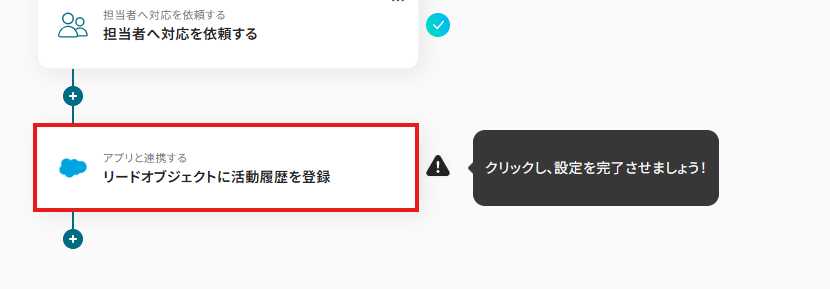
2.連携アカウントとアクションを選択
タイトルは、そのままで問題ありませんが、必要であれば変更してください。
アカウント情報を確認します。
アクションが「リードオブジェクトに活動履歴を登録」になっていることを確認して「次へ」をクリックしましょう。
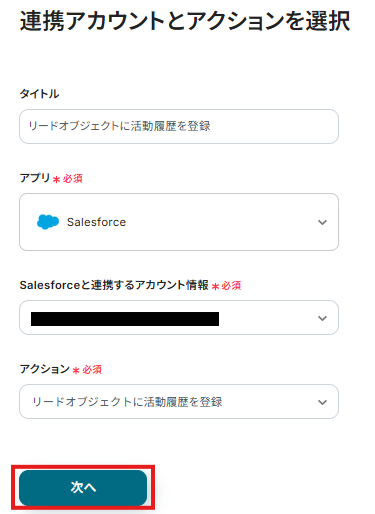
3.API接続設定
マイドメインURL:注釈を確認しながら入力します。

リードID:「リードオブジェクトに活動履歴を登録」を開いて「リードID」を選択します。
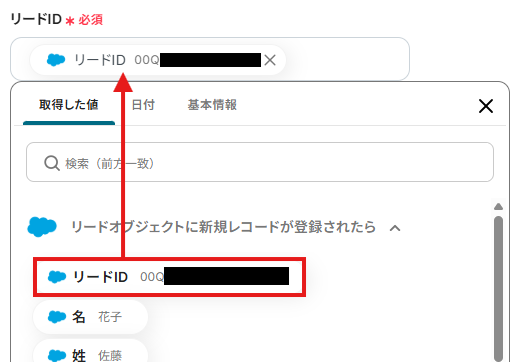
件名:タスクの件名を手入力します。
取得した値を利用して設定することも可能です。
日付:「担当者へ対応を依頼する」を開いて「希望日」を選択します。
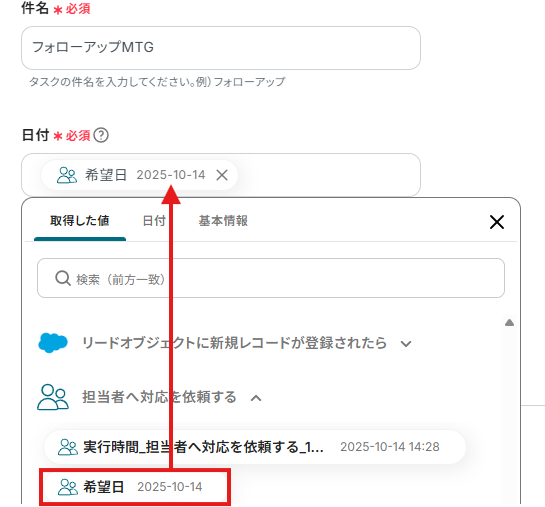
優先度:プルダウンから選択します。
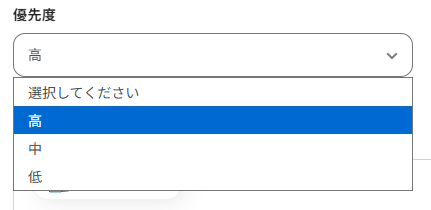
コメント:Salesforceに追加する際に、表示するコメントを入力します。
「担当者へ対応を依頼する」を開いて「時間」を入力すると便利です。
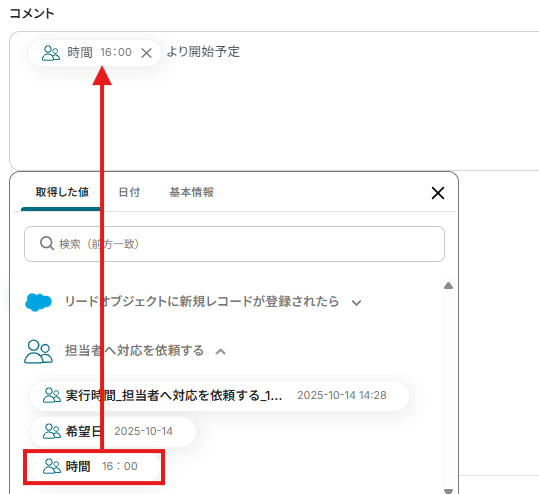
入力が完了したら、「テスト」をクリックします。
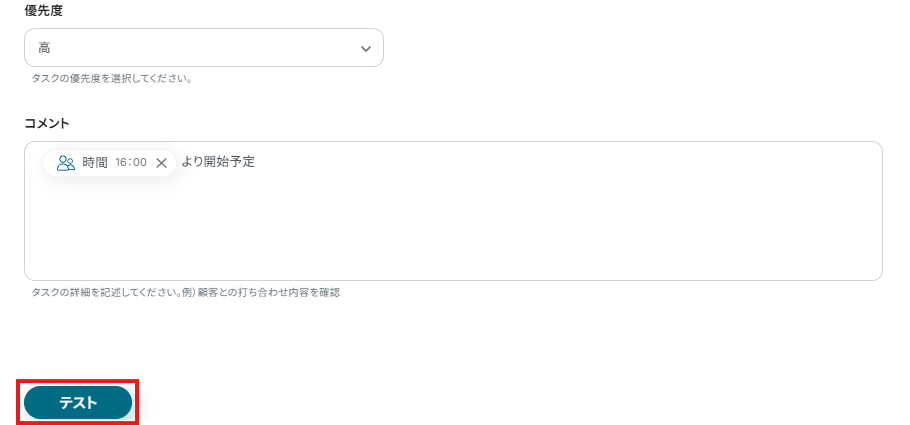
テストが成功すると、Salesforceの最初に登録したリードにToDoが追加されます。
指定した内容が反映されているか、確認しておきましょう。
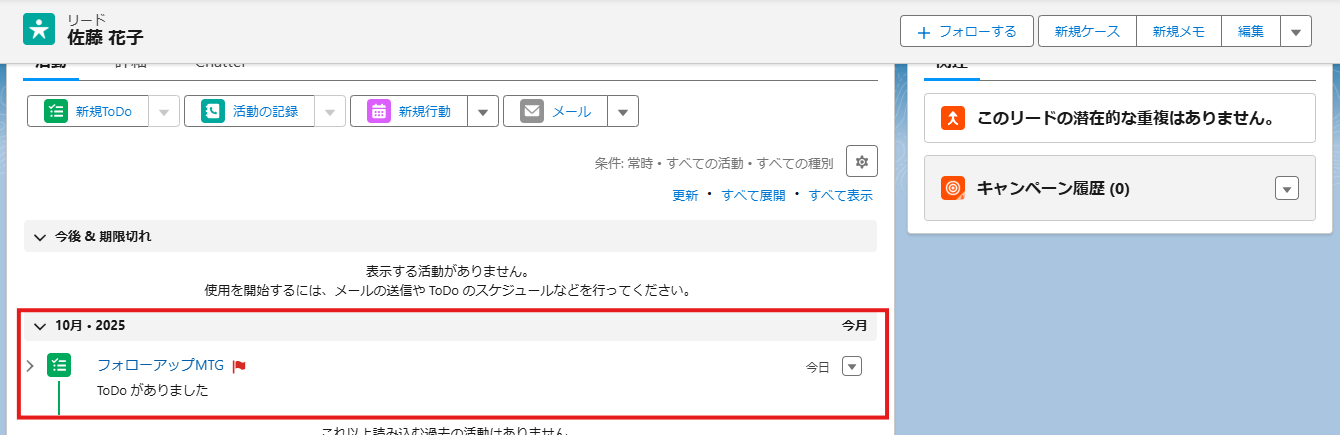
Yoomの画面に戻り、下部にある「保存する」をクリックします。
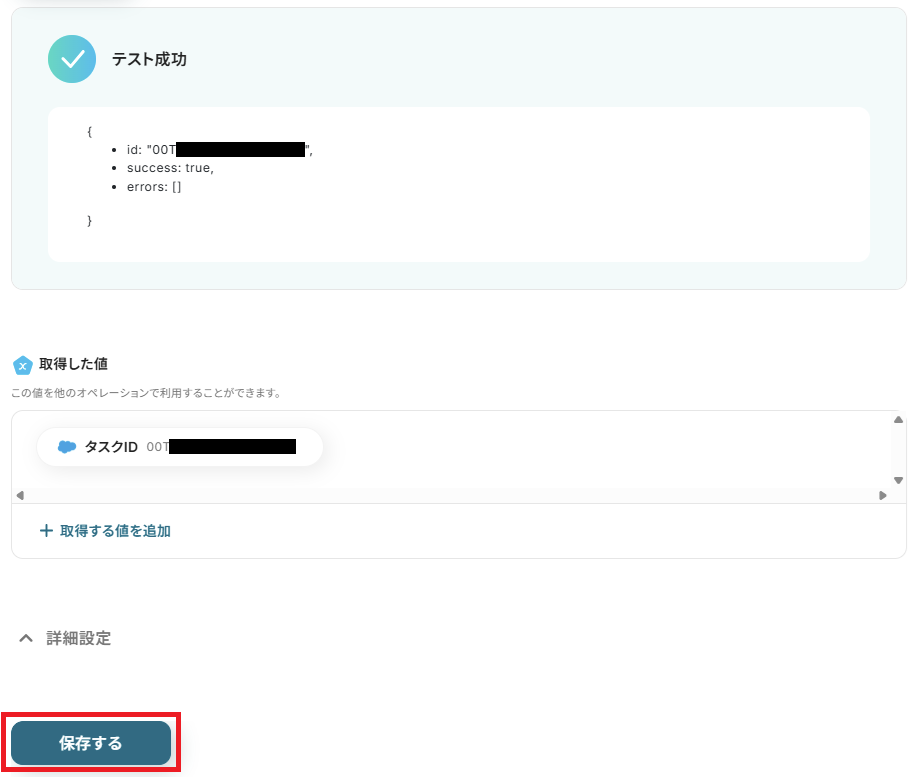
ステップ6:トリガーをONにし、フローが起動するかを確認
これで、設定は完了です。
すべての設定が完了すると以下の画像のようなフローの起動画面が出るので、トリガーをONをクリックします。
トリガーをONにしたら、動作確認をしてください。
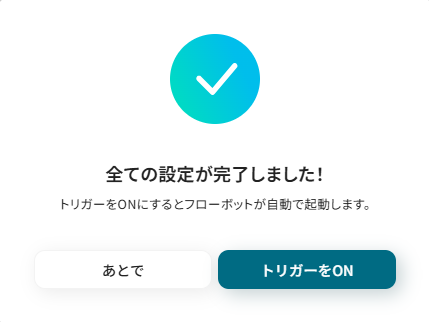
Salesforceを使用した自動化例
新規リードや取引先が登録されたら、チャットツールへ通知したり、データベースに情報を自動記録します。
逆に、Webフォーム、決済システム、カレンダー、他社CRMからの情報をトリガーにリードや商談を自動作成します。
情報連携の正確性と営業活動のスピードが向上します。
Google スプレッドシートに行が追加されたら、Salesforceにも追加する
試してみる
■概要
Googleスプレッドシートで管理している顧客リストなどを、都度Salesforceに手作業で転記していませんか?このような定型的なデータ入力作業は時間がかかるだけでなく、コピー&ペーストのミスや入力漏れといったヒューマンエラーの原因にもなります。このワークフローを活用すれば、Googleスプレッドシートに行が追加されるだけでSalesforceへのレコード追加が自動化され、データ入力の課題をスムーズに解消できます。
■このテンプレートをおすすめする方
・GoogleスプレッドシートとSalesforce間のデータ転記に手間を感じている営業担当者の方
・手作業による入力ミスをなくし、顧客データの一貫性と正確性を高めたいと考えている方
・Salesforceへのデータ登録業務を効率化し、よりコアな業務に集中したいと考えている方
■注意事項
・SalesforceとGoogle スプレッドシートのそれぞれとYoomを連携してください。
・トリガーは5分、10分、15分、30分、60分の間隔で起動間隔を選択できます。
・プランによって最短の起動間隔が異なりますので、ご注意ください。
・Salesforceはチームプラン・サクセスプランでのみご利用いただけるアプリとなっております。フリープラン・ミニプランの場合は設定しているフローボットのオペレーションやデータコネクトはエラーとなりますので、ご注意ください。
・チームプランやサクセスプランなどの有料プランは、2週間の無料トライアルを行うことが可能です。無料トライアル中には制限対象のアプリを使用することができます。
CloseでNew Leadが登録されたらSalesforceに追加する
試してみる
■概要
「CloseでNew Leadが登録されたらSalesforceに追加する」フローは、営業活動の効率化を図る業務ワークフローです。
Closeで新しいリードが発生すると、その情報を自動的にSalesforceに同期します。これにより、二つのプラットフォーム間でのデータ入力の手間を省き、最新の営業データを一元管理できるようになります。営業チームは、各ツール間の連携を気にせず、リード管理に専念できる環境が整います。
このワークフローを導入することで、データの整合性を保ちながら、営業プロセスをスムーズに進めることが可能です。
■このテンプレートをおすすめする方
・CloseとSalesforceを併用しており、リード管理に時間がかかっている営業担当者の方
・複数のSaaSアプリ間でデータ連携を自動化し、業務効率を向上させたいと考えているチームリーダーの方
・リード情報の二重入力によるヒューマンエラーを防ぎたいとお考えの営業マネージャーの方
・業務ワークフローを自動化し、営業チームの生産性を高めたい経営者の方
・SalesforceとCloseの連携設定に時間を割きたくないIT担当者の方
■注意事項
・Close、SalseforceのそれぞれとYoomの連携設定が必要です。
・Salesforceはチームプラン・サクセスプランでのみご利用いただけるアプリとなっております。フリープラン・ミニプランの場合は設定しているフローボットのオペレーションやデータコネクトはエラーとなりますので、ご注意ください。
・チームプランやサクセスプランなどの有料プランは、2週間の無料トライアルを行うことが可能です。無料トライアル中には制限対象のアプリを使用することができます。
Googleカレンダーに予定が作成されたら、Salesforceに自動同期する
試してみる
■概要
「Googleカレンダーに予定が作成されたら、Salesforceに自動同期する」フローは、スケジュール管理と顧客管理を効率化する業務ワークフローです。
Googleカレンダーで新しい予定を登録すると、その情報が自動的にSalesforceに同期されます。
■このテンプレートをおすすめする方
・Googleカレンダーを日常的に活用し、スケジュール管理を効率化したい営業担当者の方
・Salesforceを使って顧客情報を管理しているが、手動でのデータ入力に時間を取られている方
・複数のSaaSアプリを連携させて業務を自動化し、作業効率を向上させたいIT担当者の方
・チーム全体でスケジュールと顧客データを一元管理し、情報の共有をスムーズにしたいマネージャーの方
・Yoomを活用して業務ワークフローを構築し、日常業務の自動化を目指している企業の経営者の方
■注意事項
・Googleカレンダー、SalesforceのそれぞれとYoomを連携してください。
・トリガーは5分、10分、15分、30分、60分の間隔で起動間隔を選択できます。
・プランによって最短の起動間隔が異なりますので、ご注意ください。
・Salesforceはチームプラン・サクセスプランでのみご利用いただけるアプリとなっております。フリープラン・ミニプランの場合は設定しているフローボットのオペレーションやデータコネクトはエラーとなりますので、ご注意ください。
・チームプランやサクセスプランなどの有料プランは、2週間の無料トライアルを行うことが可能です。無料トライアル中には制限対象のアプリを使用することができます。
Salesforceでリード情報が登録されたらGoogle Chatに通知する
試してみる
■概要
「Salesforceでリード情報が登録されたらGoogle Chatに通知する」フローは、営業チームの情報共有をスムーズにする業務ワークフローです。新たにリードがSalesforceに登録されると、自動的にGoogle Chatに通知が送信され、チーム全体で迅速に共有できます。Yoomを活用したこのワークフローにより、情報伝達の迅速化と業務効率化を実現します。
■このテンプレートをおすすめする方
・Salesforceを利用してリード管理を行っている営業担当者の方
・チーム内で迅速に情報共有を図りたい営業マネージャーの方
・手動での通知作業に時間を取られ、業務効率化を目指している企業のIT担当者の方
・Google Chatを活用してコミュニケーションを強化したい営業チームのリーダーの方
■注意事項
・SalesforceとGoogle ChatのそれぞれとYoomを連携してください。
・トリガーは5分、10分、15分、30分、60分の間隔で起動間隔を選択できます。
・プランによって最短の起動間隔が異なりますので、ご注意ください。
・Salesforceはチームプラン・サクセスプランでのみご利用いただけるアプリとなっております。フリープラン・ミニプランの場合は設定しているフローボットのオペレーションやデータコネクトはエラーとなりますので、ご注意ください。
・チームプランやサクセスプランなどの有料プランは、2週間の無料トライアルを行うことが可能です。無料トライアル中には制限対象のアプリを使用することができます。
・Google Chatとの連携はGoogle Workspaceの場合のみ可能です。詳細は下記を参照ください。
https://intercom.help/yoom/ja/articles/6647336
Webflowのフォームが送信されたらSalesforceに追加する
試してみる
Webflowのフォームが送信されたらSalesforceに追加するフローです。
Salesforceで商談情報が更新されたらMicrosoft Teamsに通知する
試してみる
SalesforceとTeamsを連携し、Salesforceの商談情報が更新されたらMicrosoft Teamsに通知します。Microsoft Teamsの通知内容などを自由に変更してご利用ください。
Salesforceに取引先が登録されたらDropboxにフォルダを作成する
試してみる
Salesforceの取引先オブジェクトにレコードが登録されたら、自動的にDropboxにフォルダを作成し、フォルダのURLをSalesforceに追加するフローです。
Salesforceに新規リードが登録されたらSlackに通知
試してみる
Salesforceに新規リードが登録されたことを検知し、指定のSlackチャンネルに通知します。
Stripeで支払いが完了したらSalesforceの商談レコードを作成する
試してみる
■概要
「Stripeで支払いが完了したらSalesforceの商談レコードを作成する」フローは、オンライン決済と営業管理をスムーズに連携する業務ワークフローです。
オンラインショップやサービスでの決済完了後にSalesforceに自動で商談レコードを作成することで、手動でのデータ入力を省略し、営業チームの効率を向上させます。
これにより、支払い情報と商談情報の一貫性が保たれ、迅速なフォローアップが可能になります。
■このテンプレートをおすすめする方
・Stripeを利用してオンライン決済を行っているビジネスオーナーの方
・Salesforceで商談管理を行っており、手動入力に手間を感じている営業担当者の方
・支払い完了後の迅速な商談登録を自動化したいと考えている経営者の方
・StripeとSalesforceの連携を通じて業務効率化を図りたいIT担当者の方
■注意事項
・SalesforceのそれぞれとYoomを連携してください。
・トリガーは5分、10分、15分、30分、60分の間隔で起動間隔を選択できます。
・プランによって最短の起動間隔が異なりますので、ご注意ください。
・【Salesforce】はチームプラン・サクセスプランでのみご利用いただけるアプリとなっております。
・【Stripe】はチームプラン・サクセスプランでのみご利用いただけるアプリとなっております。
フリープラン・ミニプランの場合は設定しているフローボットのオペレーションやデータコネクトはエラーとなりますので、ご注意ください。
・チームプランやサクセスプランなどの有料プランは、2週間の無料トライアルを行うことが可能です。無料トライアル中には制限対象のアプリを使用することができます。
まとめ
Salesforceでのリード登録後のフォロー予定作成や活動履歴の入力を自動化することで、これまで手作業で行っていた一連の定型業務にかかる時間を大幅に削減し、入力ミスや対応漏れといったヒューマンエラーを防げるでしょう。
これにより、営業担当者はより迅速にリードへアプローチでき、コア業務である商談活動や顧客との関係構築により多くの時間を注力できる環境が整うはず!
今回ご紹介したような業務自動化を実現できるノーコードツール「Yoom」を使えば、プログラミングの知識がない方でも、直感的な操作で簡単に業務フローを構築できます。
もし自動化に少しでも興味を持っていただけたなら、ぜひこちらから無料登録して、Yoomによる業務効率化を体験しててください!
よくあるご質問
Q:SalesforceのToDo作成以外もできますか?
A:はい、できます。
Salesforceで可能なアクションについては、下記のページをご確認ください。
Q:リードの条件によってフォロー内容を変えられますか?
A:はい、有料プランで利用可能な「分岐」や「進行先を切り替える」オペレーションを使うことで実現可能です。
「リードオブジェクトに新規レコードが登録されたら」直下にある+マークをクリックし、「分岐」または「進行先を切り替える」オペレーションを追加します。
「分岐」オペレーションの場合、例えば従業員数が何人以上、とそれ以外でフォロー内容を変更できます。
「進行先を切り替える」オペレーションの場合、役職が「課長」「部長以上」など、役職ごとにフォロー内容を切り分けられます。
業務に合った方法をご利用ください。
Q:連携エラーが発生した場合、どのように検知できますか?
A:Yoomに登録したメールアドレスに通知が送信されます。
通知先は、メールの他にSlackやChatworkも設定可能です。
通知にはエラーが発生したオペレーションも記載されているので、問題がどこで起きたかすぐに確認できます。
エラーが起きた際の対応方法については下記のサイトをご参照ください。
ヘルプページで解決しない場合は、サポート窓口を利用することもできます。